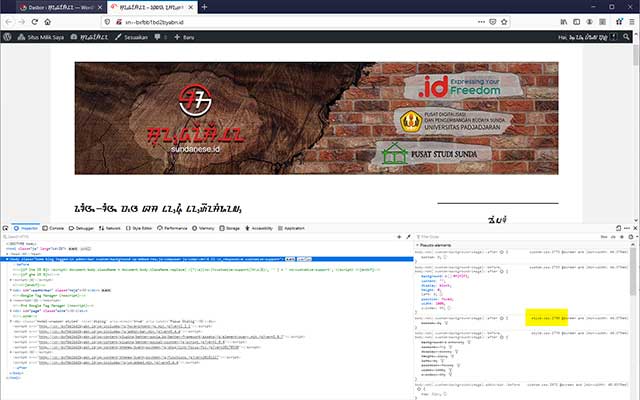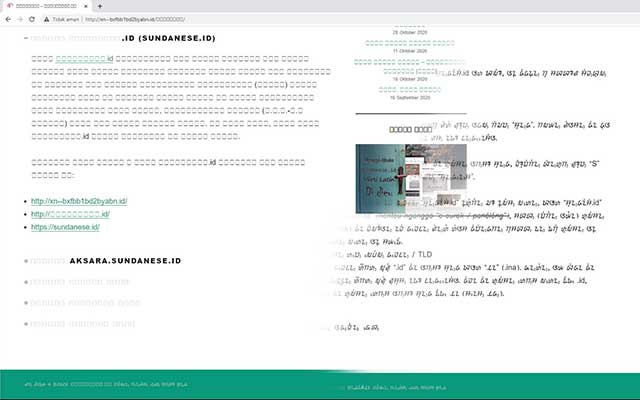 |
| Tampilan .notdef |
ᮙᮩᮛᮩᮔ᮪ ᮃᮔ᮪ᮏᮩᮔ᮪ ᮕᮛᮔ᮪ᮒᮧᮞ᮪ ᮍᮜᮙᮔ᮪ ᮒᮥᮜᮤᮞᮔ᮪ ᮓᮤᮔ ᮝᮦᮘ᮪ ᮃᮔᮥ ᮍᮌᮥᮔᮊᮩᮔ᮪ ᮖᮧᮔ᮪ᮒ᮪ ᮮᮥᮞᮥᮞ᮪ ᮞᮕᮨᮁᮒᮧᮞ᮪ ᮃᮊ᮪ᮞᮛ ᮞᮥᮔ᮪ᮓ ᮠᮨᮔ᮪ᮒᮩ ᮒᮤᮃᮞ ᮓᮤᮘᮎ ᮓᮤᮔ ᮞᮓᮚ ᮃᮕᮣᮤᮊᮞᮤ ᮕᮑᮥᮀᮞᮤ ᮓᮤᮔ ᮊᮧᮙ᮪ᮕᮥᮒᮨᮁ.
Meureun anjeun parantos ngalaman tulisan dina wéb anu ngagunakeun font khusus sapertos aksara Sunda henteu tiasa dibaca dina sadaya aplikasi panyungsi dina komputer.
ᮠᮕᮥᮔ᮪ᮒᮨᮔ᮪ ᮞᮒᮩᮃᮎᮔ, ᮑᮀᮌᮊᮩᮔ᮪ ᮊᮥᮛᮤᮀ ᮍᮘᮌᮤ ᮕᮍᮜᮙᮔ᮪ ᮍᮩᮔᮃᮔ᮪ ᮎᮛ ᮍᮥᮀᮊᮥᮜᮔᮔ. ᮎᮛ ᮕᮞᮀ ᮖᮧᮔ᮪ ᮃᮊ᮪ᮞᮛ ᮞᮥᮔ᮪ᮓ ᮓᮤᮔ "ᮝᮧᮁᮓ᮪ᮕᮢᮨᮞ᮪ᮞ᮪" (Wordpress) ᮒᮩ ᮊᮨᮓᮂ ᮍᮀᮌᮧ ᮕᮣᮥᮌ᮪ᮄᮔ᮪. ᮃᮔ᮪ᮏᮩᮔ᮪ ᮍᮔ᮪ ᮕᮨᮛᮡᮧᮌᮤ ᮞᮘᮘᮛᮠ ᮠᮜ᮪ ᮕᮤᮊᮩᮔ᮪ ᮕᮨᮁᮞᮤᮃᮕᮔ᮪ ᮕᮤᮊᮩᮔ᮪ ᮕᮓᮙᮨᮜᮔ᮪ ᮄᮉ, ᮑᮆᮒ:
Hapunten sateuacana, nyanggakeun kuring ngabagi pangalaman ngeunaan cara ngungkulanana. Cara pasang fon aksara sunda dina Wordpress teu kedah nganggo plugin. Anjeun ngan peryogi sababaraha hal pikeun persiapan pikeun padamelan ieu, nyaéta:
- |᮱|. ᮝᮊ᮪ᮒᮧᮞ᮪ ᮞᮔ᮪ᮒᮄ ᮞᮊᮤᮒᮁ |᮳᮰| ᮙᮨᮔᮤᮒ᮪. ᮅᮞᮠᮊᮩᮔ᮪ ᮕᮢᮧᮞᮦᮞ᮪ ᮄᮉ ᮠᮨᮔ᮪ᮒᮩ ᮞᮒᮨᮍᮂ-ᮞᮒᮨᮍᮂ. ᮏᮔ᮪ᮒᮨᮔ᮪ ᮊᮥᮓᮥ ᮛᮦᮀᮞᮦ ᮓᮤᮔ ᮠᮤᮏᮤ ᮝᮊ᮪ᮒᮧᮞ᮪.
Waktos santai sakitar 30 menit. Usahakeun prosés ieu henteu satengah-satengah. Janten kudu réngsé dina hiji waktos. - |᮲|. ᮊᮧᮙ᮪ᮕᮥᮒᮨᮁ ᮃᮒᮔᮕᮤ ᮜᮕ᮪ᮒᮧᮕ᮪ ᮃᮔᮥ ᮍᮌᮓᮥᮠᮔ᮪ ᮃᮕᮣᮤᮊᮞᮤ "ᮙᮧᮐᮤᮜᮣ" ᮞᮛᮨᮀ "ᮊᮢᮧᮙ᮪" (ᮜᮀᮊᮥᮀ ᮞᮩᮉᮁ ᮜᮀᮊᮥᮀ ᮞᮆ). ᮓᮤᮞᮛᮔ᮪ᮊᮩᮔ᮪ ᮠᮨᮔ᮪ᮒᮩ ᮍᮀᮌᮧ ᮠᮕᮦ ᮞᮥᮕᮓᮧᮞ᮪ ᮜᮀᮊᮥᮀ ᮌᮙ᮪ᮕᮀ ᮍᮨᮁᮏᮊᮩᮔᮔ.
Komputer atanapi laptop anu ngagaduhan aplikasi Mozilla sareng Chrome (langkung seueur langkung saé). Disarankeun henteu nganggo hapé supados langkung gampang ngerjakeunana. - |᮳|. ᮖᮧᮔ᮪ ᮃᮊ᮪ᮞᮛ ᮞᮥᮔ᮪ᮓ ᮃᮔᮥ ᮃᮔ᮪ᮏᮩᮔ᮪ ᮃᮀᮌᮧ ᮓᮤᮔ ᮝᮦᮘ᮪.
Fon aksara Sunda anu anjeun anggo dina wéb. - |᮴|. ᮃᮕᮣᮤᮊᮞᮤ "ᮔᮧᮒᮨᮕᮓ᮪". ᮜᮀᮊᮥᮀ ᮞᮆ ᮅᮕᮙᮤ ᮃᮔ᮪ᮏᮩᮔ᮪ ᮍᮀᮌᮧ "ᮔᮧᮒᮨᮕᮓ᮪++"
Aplikasi Notepad. Langkung saé upami anjeun nganggo Notepad++ - |᮵|. ᮞᮛᮨᮀ ᮒᮀᮒᮧᮞ᮪ᮔ ᮝᮦᮘ᮪ ᮃᮔᮥ ᮃᮔ᮪ᮏᮩᮔ᮪ ᮊᮨᮙ᮪ᮘᮀᮊᮩᮔ᮪.
Sareng tangtosna Wéb anu anjeun kembangkeun.
Saupami anjeun ngagaduhan patarosan, bongbolongan atanapi sesah ngalaksanakeun prakték ieu, punten wartoskeun ka kuring ngalangkungan koméntar kontak di handapeun tulisan ieu.
ᮞᮃᮒᮧᮞ᮪ ᮞᮓᮚᮔ ᮞᮤᮃᮕ᮪. ᮙᮀᮌ ᮒᮥᮛᮥᮒᮔ᮪ ᮜᮦᮀᮊᮂ ᮄᮉ:
Saatos sadayana siap. Mangga turutan léngkah ieu:
- |᮱|. ᮘᮥᮊ ᮝᮦᮘ᮪ ᮓᮤᮔ ᮕᮑᮥᮀᮞᮤ
Buka wéb dina panyungsi - |᮲|. ᮞᮃᮒᮧᮞ᮪ ᮙᮥᮊ ᮝᮦᮘ᮪, ᮓᮤᮔ ᮊᮤᮘᮧᮁ ᮕᮨᮔ᮪ᮎᮦᮒ᮪ ᮒᮧᮙ᮪ᮘᮧᮜ᮪ "Ctrl, Shift, ᮞᮛᮨᮀ I" ᮞᮊᮜᮤᮌᮥᮞ᮪. ᮒᮨᮛᮞ᮪ ᮃᮛᮂᮊᮩᮔ᮪ ᮙᮧᮞ᮪ ᮊ ᮊᮒᮥᮠᮥ, ᮙᮤᮜᮛᮤ ᮊᮨᮎᮕ᮪ "style.css" ᮒᮨᮛᮞ᮪ ᮕᮨᮔ᮪ᮎᮦᮒ᮪.
Saatos muka wéb, dina kibor pencét tombol "Ctrl, Shift, sareng I" sakaligus. Teras arahkeun mos ka katuhu, milari kecap "style.css" teras pencét. - |᮳|. ᮞᮃᮒᮧᮞ᮪ ᮒᮙ᮪ᮕᮤᮜᮔ᮪ "style.css" ᮔᮨᮙ᮪ᮘᮧᮍᮔ᮪ ᮕᮨᮔ᮪ᮎᮦᮒ᮪ ᮒᮧᮙ᮪ᮘᮧᮜ᮪ ᮊᮤᮘᮧᮁ "Ctrl ᮞᮛᮨᮀ A" ᮞᮊᮜᮤᮌᮥᮞ᮪ ᮓᮥᮌᮤ ᮊ ᮊᮒᮤᮍᮜᮤ ᮝᮁᮔ ᮘᮤᮛᮥ ᮍᮧᮛ ᮞᮕᮨᮁᮒᮧᮞ᮪ ᮊᮤᮉ.
Saatos tampilan "style.css" nembongan pencét tombol kibor "Ctrl sareng A" sakaligus dugi ka katingali warna biru ngora sapertos kieu.
ᮒᮨᮛᮞ᮪ ᮕᮨᮔ᮪ᮎᮦᮒ᮪ ᮒᮧᮙ᮪ᮘᮧᮜ᮪ "Ctrl ᮞᮛᮨᮀ C" ᮞᮊᮜᮤᮌᮥᮞ᮪ ᮕᮤᮊᮩᮔ᮪ ᮑᮜᮤᮔ᮪ ᮓᮒ.
Teras pencét tombol "Ctrl sareng C" sakaligus pikeun nyalin data. - |᮴|. ᮘᮥᮊ ᮃᮕᮣᮤᮊᮞᮤ "ᮔᮧᮒᮨᮕᮓ᮪" "notepad". ᮞᮃᮒᮧᮞ᮪ ᮓᮤᮘᮥᮊ, ᮒᮦᮙ᮪ᮕᮦᮜ᮪ (ᮕᮞ᮪ᮒᮨ) ᮊᮔ "ᮔᮧᮒᮨᮕᮓ᮪" "notepad" ᮃᮔᮥ ᮕᮛᮔ᮪ᮒᮧᮞ᮪ ᮓᮤᮞᮜᮤᮔ᮪ ᮊᮥ ᮙᮨᮔ᮪ᮎᮦᮒ᮪ ᮒᮧᮙ᮪ᮘᮧᮜ᮪ "Ctrl ᮞᮛᮨᮀ V". ᮅᮜᮂ ᮝᮊ ᮓᮤᮒᮥᮒᮥᮕ᮪, ᮒᮤᮀᮌᮜ᮪ᮊᮩᮔ᮪ ᮠᮩᮜ. ᮃᮚᮩᮔ ᮃᮔ᮪ᮏᮩᮔ᮪ ᮔᮥᮏᮥ ᮊᮔ ᮜᮦᮀᮊᮂ ᮞᮜᮏᮨᮀᮔ.
Buka aplikasi "Notepad". Saatos dibuka, témpél (paste) kana "notepad" anu parantos disalin ku mencét tombol "Ctrl sareng V". Ulah waka ditutup, tinggalkeun heula. Ayeuna anjeun nuju kana léngkah salajengna.
- |᮵|. ᮘᮥᮊ "ᮓᮞ᮪ᮘᮧᮁ ᮝᮧᮁᮕᮢᮨᮞ᮪" "Dasboard WordPress". ᮞᮜᮨᮛᮨᮞ᮪ᮔ ᮕᮛᮔ᮪ᮒᮧᮞ᮪ ᮓᮤᮞᮚᮧᮌᮤᮊᮩᮔ᮪ ᮕᮣᮥᮌ᮪ᮄᮔ᮪ "ᮚᮥᮞ᮪ ᮃᮔᮤ ᮖᮧᮔ᮪" "Use Any Font". ᮔᮍᮤᮀ ᮊᮥᮛᮤᮀ ᮠᮨᮔ᮪ᮒᮩ ᮍᮀᮌᮧ ᮄᮉ.
Buka "Dasboard WordPress". Saleresna parantos disayogikeun plugin "Use Any Font". Nanging kuring henteu nganggo ieu.
- |᮶|. ᮙᮞᮤᮂ ᮓᮤᮔ ᮓᮞ᮪ᮘᮧᮁ, ᮘᮥᮊ "ᮒᮙ᮪ᮕᮤᮜᮔ᮪ - ᮎᮥᮞ᮪ᮒᮧᮙ᮪ ᮖᮧᮔ᮪" "Tampilan - Custom Font". ᮒᮨᮛᮞ᮪ ᮕᮞᮀ ᮖᮧᮔ᮪ ᮔᮥ ᮆᮀᮌᮜ᮪ ᮊᮥ ᮑᮨᮛᮒ᮪ ᮔᮙᮤ ᮖᮧᮔ᮪ᮒ᮪, ᮅᮀᮌᮂ ᮖᮧᮔ᮪ ᮃᮔᮥ ᮃᮔ᮪ᮏᮩᮔ᮪ ᮃᮀᮌᮧ ᮔᮥᮙᮥᮒ᮪ᮊᮩᮔ᮪ ᮏᮤᮔᮤᮞ᮪ᮔ. (ᮍᮔ᮪ ᮃᮚ |᮲| ᮏᮤᮔᮤᮞ᮪ ᮃᮔᮥ ᮓᮤᮄᮏᮤᮔ᮪ᮊᮩᮔ᮪, ᮑᮆᮒ .ttf ᮞᮛᮨᮀ .otf) ᮞᮕᮨᮁᮒᮧᮞ᮪ ᮃᮔᮥ ᮓᮤᮕᮤᮓᮀᮊᮩᮔ᮪ ᮄᮉ ᮓᮤ ᮠᮔ᮪ᮓᮕ᮪.
Masih dina dasbor, buka "Tampilan - Custom Font". Teras pasang fon nu énggal ku nyerat nami font, unggah fon anu anjeun anggo numutkeun jinisna. (Ngan aya 2 jinis anu diijinkeun, nyaéta .ttf sareng .otf) sapertos anu dipidangkeun ieu di handap.
- |᮷|. ᮕᮨᮔ᮪ᮎᮦᮒ᮪ ᮒᮧᮙ᮪ᮘᮧᮜ᮪ "Add New Font" ᮔᮥ ᮝᮁᮔ ᮘᮤᮛᮥ ᮃᮔᮥ ᮃᮚ ᮘᮨᮜᮂ ᮠᮔ᮪ᮓᮕ᮪.
Pencét tombol "Add New Font" nu warna biru anu aya belah handap. - |᮸|. ᮘᮥᮊ ᮠᮜᮙᮔ᮪ "CSS" ᮃᮔᮥ ᮓᮤᮒᮨᮙ᮪ᮕᮨᮜ᮪ᮊᮩᮔ᮪ ᮓᮤ "ᮔᮧᮒᮨᮕᮓ᮪" "Notepad"
Buka halaman "CSS" anu ditempelkeun di "Notepad" - |᮹|. ᮕᮨᮔ᮪ᮎᮦᮒ᮪ "Ctrl ᮞᮛᮨᮀ F" ᮘᮘᮛᮨᮍᮔ᮪, ᮘᮊᮜ᮪ ᮙᮥᮔ᮪ᮎᮥᮜ᮪ ᮊᮧᮒᮊ᮪ ᮕᮑᮥᮀᮞᮤ.
Pencét "Ctrl sareng F" babarengan, bakal muncul kotak panyungsi. - |᮱᮰|. ᮘᮥᮊ ᮙᮨᮔᮥ "Replace" ᮓᮤᮔ ᮊᮧᮒᮊ᮪. ᮒᮨᮛᮞ᮪ ᮑᮨᮛᮒ᮪ font-family: ᮓᮤᮔ ᮊᮧᮒᮊ᮪ ᮙᮤᮜᮛᮤᮃᮔ᮪ ᮔᮇᮔ᮪ "ᮖᮤᮔ᮪ᮓ᮪ ᮝ᮪ᮠᮒ᮪" "Find what". ᮒᮨᮛᮞ᮪ ᮑᮨᮛᮒ᮪ font-family: "Nami Fon Anjeun", ᮓᮤᮔ ᮊᮧᮜᮧᮙ᮪ ᮌᮔ᮪ᮒᮤ ᮞᮛᮨᮀ "ᮛᮨᮕᮣᮎᮨ ᮝᮤᮒ᮪ᮂ" "Replace with". ᮒᮨᮛᮞ᮪ ᮕᮨᮔ᮪ᮎᮦᮒ᮪ ᮒᮧᮙ᮪ᮘᮧᮜ᮪ ᮌᮔ᮪ᮒᮤ ᮞᮓᮚᮔ "ᮛᮨᮕᮣᮎᮨ ᮃᮜ᮪ᮜ᮪" "Replace All" ᮓᮤ ᮘᮨᮜᮂ ᮊᮒᮥᮠᮥ.
Buka menu "Replace" dina kotak. Teras nyerat font-family: dina kotak milarian naon "Find what". Teras nyerat font-family: "Nami Fon Anjeun", dina kolom Ganti sareng "Replace with". Teras pencét tombol Ganti Sadayana "Replace All" di belah katuhu.
ᮞᮜᮊᮥ ᮎᮧᮔ᮪ᮒᮧ, ᮃᮔ᮪ᮏᮩᮔ᮪ ᮙᮞᮤᮠᮔ᮪ ᮔᮙᮤ ᮖᮧᮔ᮪ ᮞᮓᮚᮔᮤ, ᮙᮊ ᮒᮥᮜᮤᮞᮔᮔ ᮞᮕᮨᮁᮒᮧᮞ᮪ ᮊᮤᮉ: font-family: "Sadayani",
Salaku conto, anjeun masihan nami fon Sadayani, maka tulisanana sapertos kieu: font-family: "Sadayani",
ᮒᮧᮀ ᮠᮤᮜᮕ᮪ ᮎᮥᮒᮒᮔ᮪ ᮞᮛᮨᮀ ᮊᮧᮙ ᮇᮌᮦ ᮓᮤᮒᮥᮜᮤᮞ᮪. ᮊᮤᮒᮥ ᮇᮌᮦ ᮛᮧᮠᮍᮔ᮪ (ᮅᮕᮙᮤ ᮍᮀᮌᮧ ᮓᮥᮃ ᮃᮒᮔᮕᮤ ᮜᮀᮊᮥᮀ ᮊᮨᮎᮕ᮪) ᮞᮛᮨᮀ ᮠᮥᮛᮥᮕ᮪ ᮃᮌᮩᮀ ᮅᮕᮙᮤ ᮃᮚ ᮊᮨᮓᮂ ᮓᮤᮞᮛᮥᮃᮊᮩᮔ᮪ ᮞᮊᮥᮙᮠ ᮔᮙᮤ ᮑᮨᮛᮒ᮪ᮔ ᮓᮤ ᮃᮝᮜ᮪.
Tong hilap cutatan sareng koma ogé ditulis. Kitu ogé rohangan (upami nganggo dua atanapi langkung kecap) sareng hurup ageung upami aya kedah disaruakeun sakumaha nami nyeratna di awal.

- |᮱᮱|. ᮓᮤᮔ ᮊᮧᮒᮊ᮪ "scipts css" ᮓᮤᮔ "ᮔᮧᮒᮨᮕᮓ᮪" "Notepad" ᮕᮨᮔ᮪ᮎᮦᮒ᮪ "Ctrl ᮞᮛᮨᮀ A" ᮒᮨᮛᮞ᮪ "Ctrl ᮞᮛᮨᮀ C"
Dina kotak "scipts css" dina "notepad" pencét "Ctrl sareng A" teras "Ctrl sareng C"
- |᮱᮲|. ᮘᮜᮤᮊ᮪ ᮊ "ᮓᮞ᮪ᮘᮧᮁ ᮝᮧᮁᮕᮢᮨᮞ᮪" "Dasboard WordPress". ᮘᮥᮊ "Visual Composer". ᮒᮨᮛᮞ᮪ ᮘᮥᮊ "Custom CSS". ᮕᮨᮔ᮪ᮎᮦᮒ᮪ ᮒᮧᮙ᮪ᮘᮧᮜ᮪ "Ctrl ᮞᮛᮨᮀ V" ᮓᮤᮔ ᮊᮧᮜᮧᮙ᮪ "Paste your CSS code". ᮒᮨᮛᮞ᮪ ᮕᮨᮔ᮪ᮎᮦᮒ᮪ ᮒᮧᮙ᮪ᮘᮧᮜ᮪ ᮘᮤᮛᮥ "Save Change".
Balik ka "Dasboard WordPress". Buka "Visual Composer". Teras buka "Custom CSS". Pencét tombol "Ctrl sareng V" dina kolom "Paste your CSS code". Teras pencét tombol biru "Save Change".
ᮞᮃᮒᮧᮞ᮪ ᮄᮉ ᮓᮤᮜᮊᮥᮊᮩᮔ᮪. ᮙᮀᮌ ᮕᮛᮤᮇᮞ᮪ ᮠᮞᮤᮜ᮪ᮔ ᮊᮥ ᮙᮥᮊ ᮝᮦᮘ᮪ ᮃᮔ᮪ᮏᮩᮔ᮪ ᮓᮤᮔ ᮕᮑᮥᮀᮞᮤ "ᮊᮢᮧᮙ᮪" "Chrome" ᮞᮛᮨᮀ ᮃᮕᮣᮤᮊᮞᮤ ᮕᮑᮥᮀᮞᮤ ᮃᮔᮥ ᮞᮔᮦᮞ᮪.
Saatos ieu dilakukeun. Mangga parios hasilna ku muka wéb anjeun dina panyungsi "Chrome" sareng aplikasi panyungsi anu sanés.
💪💪💪